- Μερικές φορές πρέπει να μάθετε την υψηλή χρήση CPU και τη χαμηλή διόρθωση χρήσης GPU για υπολογιστή.
- Οι δραστηριότητες παιχνιδιού και επεξεργασίας θα επηρεαστούν εάν το σύστημα χρησιμοποιεί περισσότερη GPU από την CPU.
- Αποφύγετε μεγαλύτερη χρήση CPU στον υπολογιστή σας από την GPU χρησιμοποιώντας τις δοκιμασμένες λύσεις μας.
- Μάθετε πώς να εφαρμόζετε τις λύσεις μας και αφήστε μας ένα σχόλιο με την εμπειρία σας.

Αυτό το λογισμικό θα επιδιορθώσει κοινά σφάλματα υπολογιστή, θα σας προστατεύσει από την απώλεια αρχείων, κακόβουλο λογισμικό, αστοχία υλικού και θα βελτιστοποιήσετε τον υπολογιστή σας για μέγιστη απόδοση. Διορθώστε τα προβλήματα του υπολογιστή και αφαιρέστε τους ιούς τώρα σε 3 εύκολα βήματα:
- Κατεβάστε το Εργαλείο επισκευής υπολογιστή Restoro που συνοδεύεται από κατοχυρωμένες τεχνολογίες (διαθέσιμο δίπλωμα ευρεσιτεχνίας εδώ).
- Κάντε κλικ Εναρξη σάρωσης για να βρείτε ζητήματα των Windows που θα μπορούσαν να προκαλέσουν προβλήματα στον υπολογιστή.
- Κάντε κλικ Φτιάξ'τα όλα για να διορθώσετε ζητήματα που επηρεάζουν την ασφάλεια και την απόδοση του υπολογιστή σας
- Το Restoro κατεβάστηκε από 0 αναγνώστες αυτόν τον μήνα.
Η συμφόρηση δεν είναι τίποτα παράξενο στην τρέχουσα εποχή. Εχουμε ένα GPU εξόρυξης κρυπτονομισμάτων που χρειάζονται έναν πυρηνικό αντιδραστήρα για να τροφοδοτηθούν και οι CPU χρειάζονται κάποια προμήθεια.
Η AMD το κάνει αυτό με τη σειρά Ryzen (προσιτή αλλά ισχυρή) και ελπίζουμε ότι η Intel θα ακολουθήσει τον ίδιο τρόπο.
Όμως, η συμφόρηση δεν είναι πάντα ο λόγος για την περίεργη απόκλιση χρήσης μεταξύ CPU και GPU. Υψηλή χρήση CPU και χαμηλή χρήση GPU ενδέχεται να προκύψουν για διάφορους λόγους.
Αυτό, φυσικά, θα οδηγήσει σε Σταγόνες FPS, Υπερθέρμανση CPU και κάθε είδους ζητήματα. Προκειμένου να σας βοηθήσουμε να το επιλύσετε, βάζουμε ό, τι μπορούμε να σκεφτούμε στην παρακάτω λίστα.
Αυτές οι επιδιορθώσεις θα βελτιώσουν την CPU και την GPU σας για παιχνίδια και για επεξεργασία κι αν έχετε πάθος για αυτό. Ακολουθήστε τα βήματα και ελπίζουμε για το καλύτερο.
Πώς μπορώ να αντιμετωπίσω την υψηλή χρήση CPU / χαμηλής GPU;
- Ελέγξτε τα προγράμματα οδήγησης GPU
- Ρυθμίστε τη ρύθμιση εντός του παιχνιδιού
- Παιχνίδια που επηρεάζονται από την ενημέρωση κώδικα
- Απενεργοποιήστε τις εφαρμογές τρίτων που λειτουργούν στο παρασκήνιο
- Απενεργοποιήστε όλες τις λειτουργίες εξοικονόμησης ενέργειας στο BIOS / UEFI
- Ενεργοποίηση XMP στο BIOS / UEFI
- Χρησιμοποιήστε 4 πυρήνες αν είναι δυνατόν και δοκιμάστε overclocking
- Επανεγκαταστήστε το παιχνίδι
- Επανεγκαταστήστε τα Windows
- Αντικαταστήστε / προσθέστε κάποιο υλικό
1. Ελέγξτε τα προγράμματα οδήγησης GPU
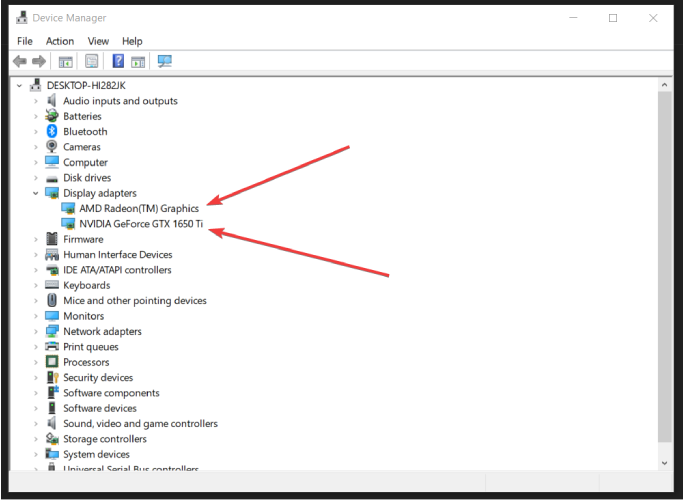
Αυτά τα συμπτώματα συνήθως σημαίνουν ότι η CPU σας δυσκολεύει την GPU σας, κάτι που είναι πολύ συνηθισμένο εάν έχετε ισχυρά γραφικά και μια ξεπερασμένη CPU.
Ωστόσο, υπάρχουν τόσες πολλές μεταβλητές που, παρόλο που είναι πολύ πιθανό, δεν μπορούμε να πούμε με βεβαιότητα ότι η συμφόρηση είναι ο λόγος για υψηλή CPU και χαμηλή εμφάνιση GPU.
Το να βεβαιωθείτε ότι πληροίτε τις απαιτήσεις συστήματος παιχνιδιού είναι το πρώτο βήμα.
Εάν ισχύει αυτό, ας ξεκινήσουμε αφαιρώντας το τρέχον σύνολο προγραμμάτων οδήγησης για την κάρτα γραφικών και εγκαθιστώντας χειροκίνητα την τελευταία έκδοση.
Αφού καταργήσετε ένα τρέχον πρόγραμμα οδήγησης, μεταβείτε στο Νβίδια/AMD δικτυακός τόπος. Στην ενότητα λήψης, βρείτε ένα κατάλληλο πρόγραμμα οδήγησης που να ταιριάζει στο μοντέλο GPU και στην αρχιτεκτονική του συστήματος.
Μπορείτε να εκτελέσετε μια καλή και γρήγορη διαχείριση προγραμμάτων οδήγησης εάν δοκιμάσετε ένα αξιόπιστο λογισμικό τρίτων. Με αυτόν τον τρόπο, δεν θα χρειαστεί να αναζητήσετε χειροκίνητα τα πιο πρόσφατα προγράμματα οδήγησης κάρτας γραφικών.
Χρησιμοποιήστε επαγγελματικό λογισμικό που θα βελτιώσει την απόδοση του υπολογιστή σας. Βασίζεται σε μια απλή, γρήγορη και ασφαλή τεχνολογία για την κάρτα γραφικών σας.
 Εάν είστε παραγωγός παιχνιδιών, φωτογραφιών / βίντεο ή ασχολείστε καθημερινά με οποιοδήποτε είδος εντατικής ροής εργασίας, τότε γνωρίζετε ήδη τη σημασία της κάρτας γραφικών σας (GPU).Για να βεβαιωθείτε ότι όλα πάνε ομαλά και να αποφύγετε κάθε είδους σφάλματα προγράμματος οδήγησης GPU, φροντίστε να χρησιμοποιήσετε ένα πλήρες βοηθός ενημέρωσης προγράμματος οδήγησης που θα λύσει τα προβλήματά σας με μερικά μόνο κλικ και σας συνιστούμε ανεπιφύλακτα DriverFix.Ακολουθήστε αυτά τα εύκολα βήματα για να ενημερώσετε με ασφάλεια τα προγράμματα οδήγησης σας:
Εάν είστε παραγωγός παιχνιδιών, φωτογραφιών / βίντεο ή ασχολείστε καθημερινά με οποιοδήποτε είδος εντατικής ροής εργασίας, τότε γνωρίζετε ήδη τη σημασία της κάρτας γραφικών σας (GPU).Για να βεβαιωθείτε ότι όλα πάνε ομαλά και να αποφύγετε κάθε είδους σφάλματα προγράμματος οδήγησης GPU, φροντίστε να χρησιμοποιήσετε ένα πλήρες βοηθός ενημέρωσης προγράμματος οδήγησης που θα λύσει τα προβλήματά σας με μερικά μόνο κλικ και σας συνιστούμε ανεπιφύλακτα DriverFix.Ακολουθήστε αυτά τα εύκολα βήματα για να ενημερώσετε με ασφάλεια τα προγράμματα οδήγησης σας:
- Πραγματοποιήστε λήψη και εγκατάσταση του DriverFix.
- Εκκινήστε το λογισμικό.
- Περιμένετε μέχρι το DriverFix να εντοπίσει όλα τα ελαττωματικά προγράμματα οδήγησης.
- Η εφαρμογή θα σας δείξει τώρα όλα τα προγράμματα οδήγησης που έχουν προβλήματα και πρέπει απλώς να επιλέξετε αυτά που θέλετε να διορθώσετε.
- Περιμένετε μέχρι η εφαρμογή να πραγματοποιήσει λήψη και εγκατάσταση των νεότερων προγραμμάτων οδήγησης.
- Επανεκκίνηση τον υπολογιστή σας για να εφαρμοστούν οι αλλαγές.

DriverFix
Σας κρατά GPU στις κορυφές της απόδοσής τους χωρίς να ανησυχείτε για τους οδηγούς της.
Επισκέψου την ιστοσελίδα
Αποποίηση ευθυνών: αυτό το πρόγραμμα πρέπει να αναβαθμιστεί από τη δωρεάν έκδοση προκειμένου να εκτελέσει συγκεκριμένες ενέργειες.
2. Ρυθμίστε τη ρύθμιση εντός του παιχνιδιού
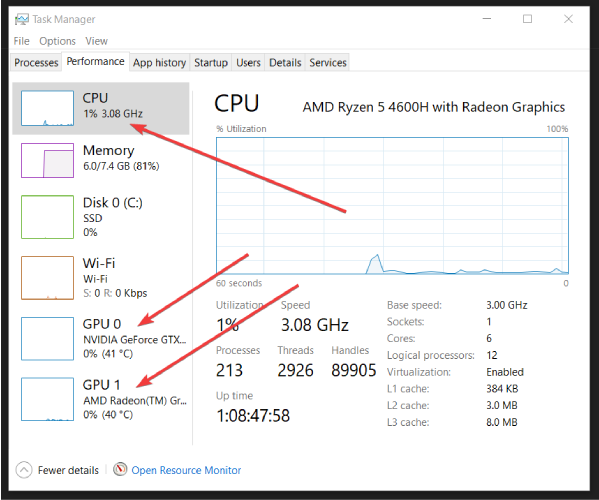
Τώρα, ας προχωρήσουμε ελαφρώς στο παιχνίδι που παρουσιάζει αυτό το είδος συμπεριφοράς. Τα παιχνίδια που αντιμετωπίζουμε έχουν εισαχθεί σε μεγάλο βαθμό πρόσφατα ή οι πρόσφατες εκδόσεις τους προκαλούν υψηλή χρήση επεξεργασίας CPU / χαμηλής GPU.
Οι συμπαθείς του Παρακολούθηση, Battlefield 5, Black Ops 4 ή PUBG κυριαρχούν στη λίστα. Το αστείο είναι ότι οι επηρεαζόμενοι χρήστες δεν έχουν βιώσει παράξενη συμπεριφορά CPU / GPU σε άλλους τίτλους, μερικοί ακόμη πιο απαιτητικοί.
Αυτό σημαίνει ότι κάτι που αφορά αυτό το ακριβές παιχνίδι προκαλεί προβλήματα. Και, σε αυτήν την περίπτωση, προτείνουμε την απενεργοποίηση όλων των γραφικών χαρακτηριστικών που εξαρτώνται από την CPU και την ενεργοποίηση αυτών.
Ορισμένοι μάλιστα λένε ότι τα περισσότερα παιχνίδια πρέπει να εκτελούνται σε ρυθμίσεις υψηλών ή εξαιρετικά γραφικών για να αποφευχθεί η επιβάρυνση της CPU. Σας συμβουλεύουμε να απενεργοποιήσετε το VSync και το Antialiasing.
Επίσης, η αύξηση της ανάλυσης, οι λεπτομέρειες και η ενεργοποίηση του Future Frame Rendering θα πρέπει να κάνουν την GPU να λειτουργεί περισσότερο αντί της CPU να κάνει το μεγαλύτερο μέρος της εργασίας.
Ορισμένα παιχνίδια θα λειτουργούν πολύ πιο ομαλά στην επιλογή DX12, οπότε μεταβείτε σε αυτό εάν είναι δυνατόν. Αυτό μπορεί να επηρεάσει ή όχι το FPS, αλλά αξίζει να το δοκιμάσετε.
3. Παιχνίδια που επηρεάζονται από την ενημέρωση κώδικα

Αυτό το βήμα είναι η συνέχεια του προηγούμενου. Μερικά παιχνίδια, όπως Παρακολούθηση, ξαφνικά άρχισε να εμφανίζει τέτοιου είδους συμπεριφορά, παρόλο που οι παίκτες έχουν αρκετή ισχύ επεξεργασίας για να το εκτελέσουν.
Φαίνεται ότι τα ζητήματα ξεκίνησαν ξαφνικά το τρίτο τρίμηνο του 2018 και μπορούμε να κατηγορήσουμε αυτό το βελτιωτικό γραφικών για αυτό.
Αυτό μπορεί να ισχύει ή όχι για άλλα παιχνίδια, αλλά αν πρόκειται για παιχνίδι Battle.net, Origin ή Steam, βεβαιωθείτε ότι είναι ενημερωμένο.
Ορισμένα ζητήματα επιδιορθώθηκαν και η πλειοψηφία των παικτών απολαμβάνουν απρόσκοπτο παιχνίδι χωρίς CPU να σβήνει GPU.
4. Απενεργοποιήστε τις εφαρμογές τρίτων που είναι ενεργές στο παρασκήνιο
- Στη γραμμή αναζήτησης των Windows, πληκτρολογήστε msconfig και ανοίξτεΔιαμόρφωση συστήματος.
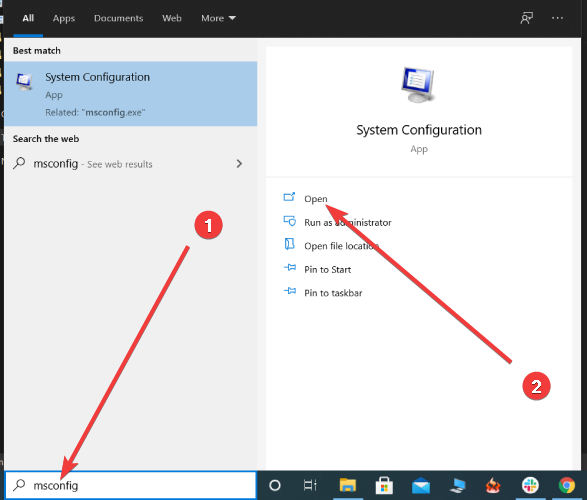
- Σύμφωνα με το Υπηρεσίες καρτέλα, ελέγξτε το Απόκρυψη όλων των υπηρεσιών της Microsoft κουτί.
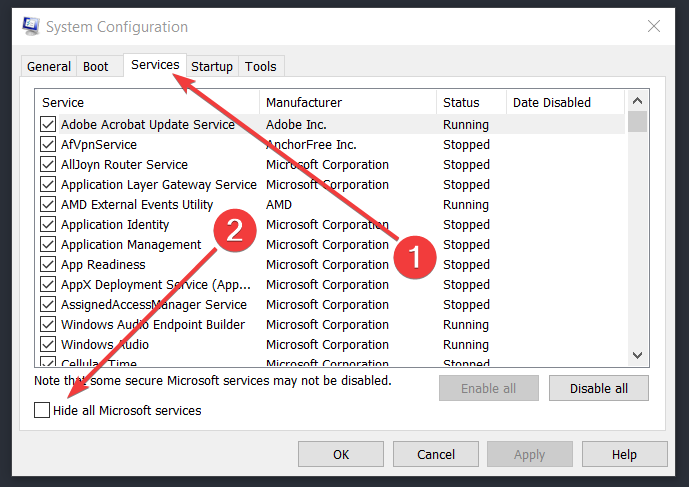
- Κάντε κλικ Απενεργοποίηση όλων για να απενεργοποιήσετε όλες τις ενεργές υπηρεσίες τρίτων.
- Τώρα, επιλέξτε τοΞεκίνακαρτέλα και μεταβείτε στοΔιαχειριστής εργασιών.
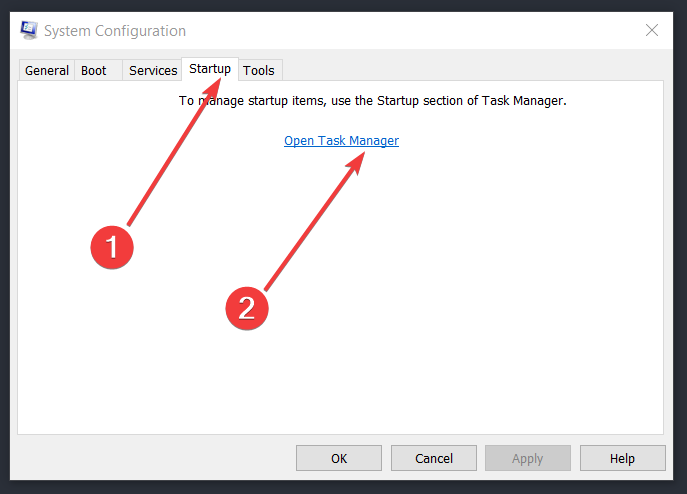
- Αποτρέψτε την έναρξη όλων των προγραμμάτων από το σύστημα και επιβεβαιώστε τις αλλαγές.
- Επανεκκινήστε τον υπολογιστή σας.
Μπορεί να επικεντρωθήκαμε στη βελτιστοποίηση του παιχνιδιού (ή στην έλλειψη αυτής) ως πρωταρχικός λόγος για την υψηλή χρήση της CPU και τη χαμηλή χρήση της GPU, αλλά αυτό δεν πρέπει να συμβαίνει.
Υπάρχει μια πληθώρα εφαρμογών τρίτων που λειτουργούν στο παρασκήνιο (μερικές ακόμη και σχετικές με το παιχνίδι, όπως FRAPS ή TeamSpeak) που μπορούν να απαιτήσουν πολλή CPU.
Έχοντας αυτό υπόψη, προτείνουμε να απενεργοποιήσετε όλες τις διαδικασίες παρασκηνίου και να κολλήσετε μόνο με τις υπηρεσίες της Microsoft κατά τη διάρκεια του παιχνιδιού. Αυτό θα εξαλείψει ένα πιθανό αρνητικό αποτέλεσμα και θα μειώσει τη χρήση της CPU.
Αυτό σημαίνει επίσης τους πελάτες παιχνιδιών (Steam, Origin, Battle.net) και λύσεις προστασίας από ιούς, γι 'αυτό κλείστε τους πριν ξεκινήσετε το παιχνίδι και απενεργοποιήστε την προστασία σε πραγματικό χρόνο.
5. Απενεργοποιήστε όλες τις λειτουργίες εξοικονόμησης ενέργειας στο BIOS / UEFI
- Κάντε δεξί κλικ στοΕικονίδιο μπαταρίαςστην περιοχή ειδοποιήσεων και ανοίξτεΕπιλογές ενέργειας.
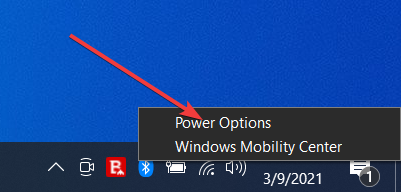
- ΕπιλέγωΥψηλή απόδοση.
- Επιβεβαίωση αλλαγών.
Οι λειτουργίες εξοικονόμησης ενέργειας είναι ένα μεγάλο όχι, εάν η CPU σας υπολείπεται της GPU όσον αφορά την ισχύ επεξεργασίας. Ειδικά αν είστε άπληστοι παίκτες που ασχολούνται με απαιτητικούς τίτλους AAA.
Αυτό σημαίνει ότι και οι ρυθμίσεις συστήματος και μητρικής πλακέτας αφορούν λιγότερη κατανάλωση ενέργειας πρέπει να απενεργοποιηθεί.
Επομένως, επανεκκινήστε τον υπολογιστή σας στο μενού ρυθμίσεων υλικολογισμικού UEFI και απενεργοποιήστε τα πάντα, ακόμη και απομακρυσμένα συνδεδεμένα με την εξοικονόμηση ενέργειας.
Μόλις το κάνετε αυτό, μεταβείτε στις Επιλογές τροφοδοσίας και ενεργοποιήστε τη λειτουργία υψηλής απόδοσης στο περιβάλλον εργασίας χρήστη των Windows.
6. Ενεργοποίηση XMP στο BIOS / UEFI

Η ενεργοποίηση του XMP ή του Extreme Memory Profile στο BIOS, τουλάχιστον ελαφρώς, βελτίωση της απόδοσης RAM.
Γνωρίζουμε ότι η μνήμη RAM δεν είναι σε άμεση σύνδεση με τα προβλήματα υψηλής CPU / χαμηλής GPU, αλλά συμμετέχει σε αυτό.
Το bottlenecking είναι ένα κοινό πρόβλημα, καθώς όλα τα μέρη (κυρίως CPU) της διαμόρφωσης δεν λειτουργούν καλά μαζί.
Αυτή η επιλογή επιτρέπει τις ταχύτερες από τις τυπικές ταχύτητες μνήμης RAM και πιθανώς θα βελτιώσει λίγο τη συνολική απόδοση του υπολογιστή.
Εάν ο υπολογιστής σας δεν διαθέτει ισχυρή διαμόρφωση, μπορείτε να το χρησιμοποιήσετε λογισμικό για τη βελτίωση της απόδοσής του.
Είτε αυτό θα είναι αρκετό για να ξεπεραστεί η συμφόρηση της CPU είτε όχι, μπορούμε να πούμε με βεβαιότητα.
7. Χρησιμοποιήστε 4 πυρήνες αν είναι δυνατόν και δοκιμάστε overclocking

Για τη βελτιστοποίηση του παιχνιδιού για το ευρύ κοινό, οι προγραμματιστές πρέπει να αντιμετωπίσουν χιλιάδες διαφορετικές διαμορφώσεις. Ορισμένοι συνδυασμοί GPU – CPU, ανεξάρτητα από το πόσο ικανοί, απλώς δεν θα λειτουργήσουν όπως προορίζεται.
Αυτό μπορεί να ισχύει εδώ.
Εάν χρησιμοποιείτε CPU πολλών νημάτων, ελέγξτε ξανά τις ρυθμίσεις εντός του παιχνιδιού και δοκιμάστε να μεταβείτε στην επιλογή 4 νημάτων εάν είναι διαθέσιμη. Για παράδειγμα, το Battlefield 5 μπορεί να κάνει καλύτερα σε μια επιλογή 4 νημάτων.
Επιπλέον, εάν μπορείτε να πάρετε περισσότερα από τον επεξεργαστή σας αυξάνοντας τις ταχύτητες του ρολογιού, σας προτείνουμε να το κάνετε.
Απλώς λάβετε υπόψη ότι αυτό απαιτεί κάποια γενική γνώση σχετικά με το overclocking και το λογισμικό παρακολουθείτε τις θερμοκρασίες, τάση και απόδοση.
Οι ταχύτητες του κατασκευαστή είναι συνήθως πολύ χαμηλότερες από αυτές που μπορεί να συναντήσει η CPU. Αρχικά, ενημερώστε για την CPU σας στο διαδίκτυο και μετά μεταβείτε στο overclock
Αυτό, σε σωστές συνθήκες, θα πρέπει να είναι αρκετά ώθηση και πιθανή επίλυση του προβλήματος που αντιμετωπίζεται.
8. Επανεγκαταστήστε το παιχνίδι

Εάν κανένα από τα προηγούμενα βήματα δεν σας βοήθησε με αυτό το παιχνίδι που αρνείται να λειτουργήσει όπως είχε προβλεφθεί, εξετάστε το ενδεχόμενο να το εγκαταστήσετε ξανά. Αυτή η διαδικασία σας επιτρέπει να απολαύσετε μερικά από αυτά τα καλύτερα παιχνίδια στον υπολογιστή χωρίς λάθη.
Η αφαίρεση όλων και η έναρξη από το μηδέν μπορεί να είναι μια οδυνηρή και μακρά εμπειρία. Ειδικά αν πρέπει να περιμένετε ώρες για να κατεβάσετε ξανά ένα παιχνίδι.
Ωστόσο, τα παιχνίδια στον υπολογιστή, όπως οποιοδήποτε άλλο λογισμικό, μπορεί να σπάσουν. Τα αρχεία διαμόρφωσης μπορεί να καταστραφούν (εάν έχετε κάνει κάποιες αλλαγές υλικού) ή μια κακή ενημέρωση διακόπτει το παιχνίδι για εσάς.
Αυτός είναι ο λόγος για τον οποίο η επανεγκατάσταση δεν είναι τόσο κακή ιδέα. Απλώς βεβαιωθείτε ότι έχετε δημιουργήσει αντίγραφα ασφαλείας των αποθηκεύσεών σας και εγκαταστήστε ξανά το παιχνίδι. Μετά από αυτό, επανεκκινήστε τον υπολογιστή σας και δοκιμάστε ξανά.
Βεβαιωθείτε ότι χρησιμοποιείτε αρκετούς διαχειριστές διεργασιών για να βεβαιωθείτε ότι η CPU έχει όντως υψηλά ποσοστά ενώ η GPU είναι σχεδόν αδρανής.
9. Επανεγκαταστήστε τα Windows

Το σύστημα μπορεί επίσης να είναι λάθος, οπότε αυτό είναι ένα άλλο πράγμα που μπορείτε να κάνετε για να μειώσετε την υψηλή χρήση της CPU. Εάν χρησιμοποιείτε Windows 7, σκεφτείτε το ενδεχόμενο να απενεργοποιήσετε το Windows Update, καθώς η υπηρεσία του είναι γνωστή για την αύξηση της χρήσης CPU.
Οι πιο πρόσφατοι τίτλοι απαιτούν Windows 10 για να λειτουργήσουν και, εκτός από όλες τις ενοχλήσεις, αυτό το σύστημα αποδείχθηκε το καλύτερο για παιχνίδια.
Επομένως, εξετάστε το ενδεχόμενο αναβάθμισης σε Windows 10 ή, εάν χρησιμοποιείτε ήδη Windows 10 σε αρχιτεκτονική 64-bit, δοκιμάστε να το εγκαταστήσετε ξανά και να εκτελέσετε ξανά το παιχνίδι.
Αυτό θα πάρει λίγο χρόνο, αλλά βοήθησε ορισμένους χρήστες να ομαλοποιήσουν την απόδοση της CPU / GPU. Μια αποτελεσματική λύση που πρέπει να δοκιμάσετε σε αυτήν την περίπτωση είναι να επανεγκαταστήστε τα Windows 10.
10. Αντικαταστήστε ή προσθέστε λίγο νέο υλικό

Και τέλος, καταφέραμε με αυτήν την πρόταση του Captain Obvious. Αλλά μερικές φορές η CPU σας δεν αρκεί. Ο συνδυασμός μιας παλαιότερης CPU με GTX 1070 δεν θα σας κάνει καλό.
Αυτό συμβαίνει επειδή η CPU θα προσπαθεί πάντα να συμβαδίζει με το κορυφαίος επεξεργαστής γραφικών. Και θα αποτύχει κάθε φορά. Γι 'αυτό οι ελάχιστες απαιτήσεις μπορεί να είναι παραπλανητικές και συχνά είναι.
Για την πλειονότητα των παιχνιδιών όπου οι χρήστες ανέφεραν την υψηλή CPU και τη χαμηλή χρήση GPU, ένας ισχυρός επεξεργαστής παιχνιδιών είναι απαραίτητος. Βασικά, εάν θέλετε κορυφαία απόδοση, αγοράστε κορυφαία CPU. Τόσο απλό.
Προσθέστε λίγο RAM μαζί με τη νέα CPU και η συμφόρηση θα είναι κάτι του παρελθόντος.
Έχουμε συγκεντρώσει αυτές τις λύσεις για να βελτιστοποιήσουμε τον τρόπο με τον οποίο ο υπολογιστής σας χρησιμοποιεί τη CPU και την GPU του. Ας ελπίσουμε ότι σας παρέχουμε αρκετό υλικό αντιμετώπισης προβλημάτων για να αντιμετωπίσετε αυτό το ζήτημα.
Μην ξεχάσετε να μοιραστείτε μια εναλλακτική προσέγγιση στην παρακάτω ενότητα σχολίων. Μπορεί να βοηθήσει άλλους αναγνώστες που έχουν ανάγκη και η κοινή χρήση είναι φροντίδα.


